PHP 편집기 Apple은 Win10 Home Edition에서 기본 입력 방법을 설정하는 단계를 제공합니다. Win10 Home Edition의 기본 입력 방법은 개인적인 요구 사항을 충족하지 못할 수 있으므로 설정이 필요합니다. 구체적인 단계는 다음과 같습니다. 먼저 작업 표시줄 오른쪽 하단에 있는 언어 아이콘을 클릭하고 "언어 기본 설정"을 선택한 다음 팝업 창에서 "입력 방법 옵션"을 클릭합니다. 옵션 페이지에서 "입력 추가" "방법" 버튼을 클릭하고 기본값으로 설정하려는 입력 방법을 선택하여 추가합니다. 마지막으로 입력 방법 옵션 페이지에서 기본값으로 설정하려는 입력 방법을 맨 위로 이동합니다. 목록의. 위 내용은 Win10 Home Edition에서 기본 입력 방법을 설정하는 간단한 단계입니다. 모든 사람에게 도움이 되기를 바랍니다.
1. 컴퓨터를 켜고 운영 체제에 로그인한 후 오른쪽 하단에 있는 알림 아이콘을 누릅니다.
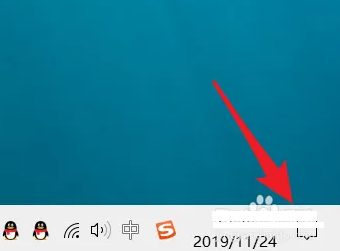
2. 그런 다음 상단 메뉴 표시줄에서 "모든 설정" 옵션을 선택합니다.
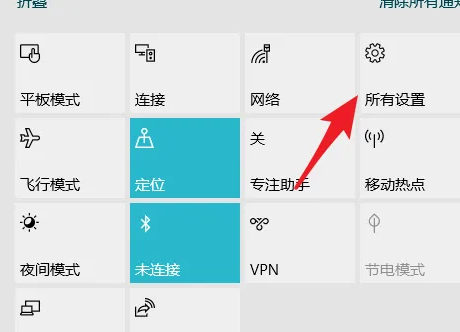
3. 설정 인터페이스에서 "시간 및 음성" 옵션을 찾아 선택하세요.
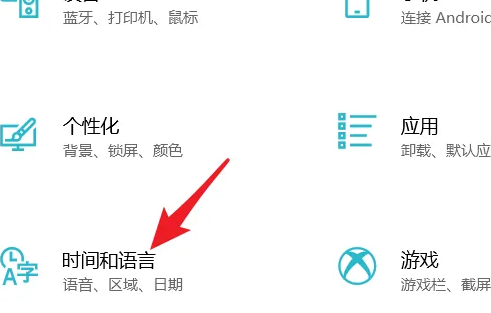
4. 클릭하여 입력한 후 왼쪽 목록에서 언어 옵션을 선택하여 전환하세요.
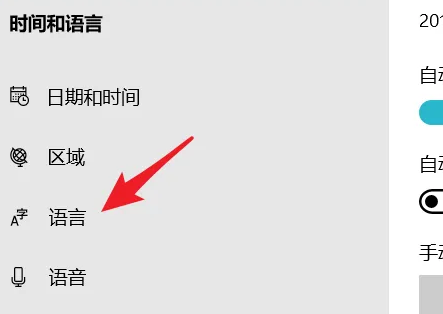
5. 언어 설정 인터페이스에서 "항상 기본 입력 방법 사용"을 클릭하고 선택하세요.
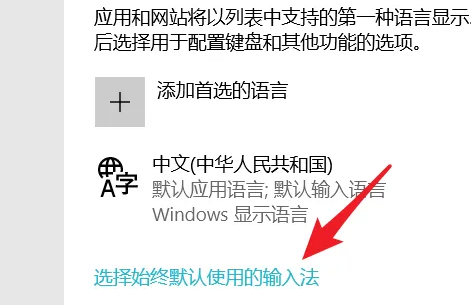
6. 클릭 후 입력방법 목록에서 기본 입력방법으로 설정할 입력방법을 선택하세요.
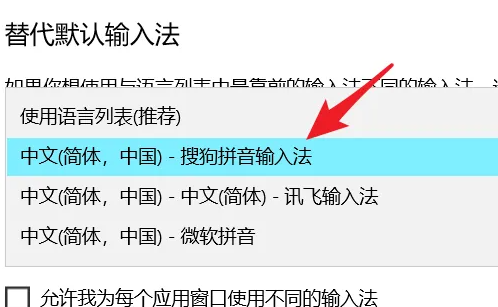
위 내용은 Windows 10 Home Edition에서 기본 입력 방법을 설정하는 단계의 상세 내용입니다. 자세한 내용은 PHP 중국어 웹사이트의 기타 관련 기사를 참조하세요!